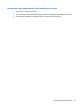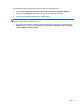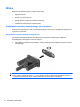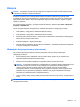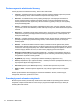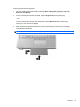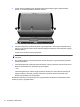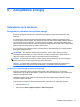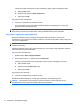HP EliteBook 2740p User Manual - Windows XP
Table Of Contents
- Funkcje
- Identyfikowanie sprzętu
- Położenie etykiet
- Korzystanie z tabletu
- Sieć
- Korzystanie z urządzeń bezprzewodowych (tylko w wybranych modelach)
- Położenie ikon sieci i połączeń bezprzewodowych
- Korzystanie z przycisków komunikacji bezprzewodowej
- Używanie przycisku komunikacji bezprzewodowej
- Korzystanie z programu Wireless Assistant (tylko wybrane modele)
- Korzystanie z oprogramowania HP Connection Manager (tylko wybrane modele)
- Używanie elementów sterujących systemu operacyjnego
- Korzystanie z sieci bezprzewodowej (WLAN)
- Korzystanie z mobilnego modemu szerokopasmowego HP (tylko w wybranych modelach)
- Korzystanie z bezprzewodowych urządzeń Bluetooth (tylko w wybranych modelach)
- Rozwiązywanie problemów z połączeniem bezprzewodowym
- Korzystanie z modemu (tylko wybrane modele)
- Podłączanie do sieci lokalnej (LAN)
- Korzystanie z urządzeń bezprzewodowych (tylko w wybranych modelach)
- Urządzenia wskazujące, ekran dotykowy i klawiatura
- Korzystanie z urządzeń wskazujących
- Korzystanie z piórka
- Używanie ekranu dotykowego (tylko wybrane modele)
- Korzystanie z klawiatury
- Korzystanie z przycisków HP Quick Launch
- Otwieranie panelu sterowania Quick Launch Buttons
- Korzystanie z HP QuickLook
- Korzystanie z HP QuickWeb
- Korzystanie z wbudowanego bloku klawiszy numerycznych
- Multimedia
- Zarządzanie energią
- Ustawianie opcji zasilania
- Korzystanie z zasilania zewnętrznego
- Korzystanie z zasilania z baterii
- Znajdowanie informacje o baterii w module Pomoc i obsługa techniczna
- Korzystanie z funkcji Battery Check
- Wyświetlanie informacji o poziomie naładowania baterii
- Wkładanie i wyjmowanie baterii
- Ładowanie baterii
- Wydłużanie czasu pracy na baterii
- Zarządzanie niskimi poziomami naładowania baterii
- Rozpoznawanie niskich poziomów naładowania baterii
- Rozwiązywanie problemu niskiego poziomu naładowania baterii
- Aby rozwiązać problem niskiego poziomu naładowania baterii, w sytuacji gdy dostępne jest zewnętrzne ...
- Aby rozwiązać problem niskiego poziomu naładowania baterii, w sytuacji gdy dostępna jest naładowana ...
- Aby rozwiązać problem niskiego poziomu naładowania baterii, w sytuacji gdy nie są dostępne źródła za ...
- Aby rozwiązać problem niskiego poziomu naładowania baterii w sytuacji, gdy nie można wyłączyć trybu ...
- Kalibrowanie baterii
- Oszczędzanie energii baterii
- Przechowywanie baterii
- Utylizacja zużytej baterii
- Wymiana baterii
- Testowanie zasilacza prądu przemiennego
- Wyłączanie komputera
- Napędy
- Urządzenia zewnętrzne
- Zewnętrzne karty pamięci
- Moduły pamięci
- Bezpieczeństwo
- Ochrona komputera
- Korzystanie z haseł
- Funkcje zabezpieczeń w programie Computer Setup
- Korzystanie z oprogramowania antywirusowego
- Korzystanie z oprogramowania zapory
- Instalacja aktualizacji krytycznych
- Korzystanie z programu HP ProtectTools Security Manager (tylko wybrane modele)
- Instalacja linki zabezpieczającej
- Aktualizacje oprogramowania
- Kopia zapasowa i odzyskiwanie
- Computer Setup
- MultiBoot
- Zarządzanie i drukowanie
- Wskazówki dotyczące czyszczenia
- Indeks
Dostosowywanie właściwości kamery
Poniżej wymieniono właściwości kamery, które można dostosować:
● Jasność – umożliwia kontrolę ilości światła na obrazie. Wyższe ustawienie jasności pozwala
uzyskać jaśniejszy obraz, niższe ustawienie zapewnia ciemniejszy obraz.
● Kontrast – umożliwia kontrolę różnicy między jaśniejszymi i ciemniejszymi obszarami na
obrazie. Wyższa wartość ustawienia kontrastu sprawia, że obraz jest bardziej intensywny,
niższa pozwala zachować dynamiczny zakres kontrastu oryginalnych danych, lecz uzyskany
obraz jest bardziej płaski.
● Odcień – umożliwia kontrolę aspektu odróżniającego dany kolor od innego (sprawia, że kolory
są czerwone, zielone lub niebieskie). Odcień różni się od nasycenia, które określa intensywność
odcienia.
●
Nasycenie – umożliwia kontrolę intensywno
ści koloru na końcowym obrazie. Wyższa wartość
ustawienia nasycenia powoduje powstanie bardziej wyrazistego obrazu, niższa sprawia, że
obraz jest subtelniejszy.
● Ostrość – umożliwia określenie definicji krawędzi obrazu. Wyższa wartość ustawienia ostrości
powoduje uzyskanie lepiej zdefiniowanego obrazu, niższa wartość sprawia, że obraz jest
bardziej miękki.
●
Gamma – umożliwia określenie kontrastu między odcieniami szarości (półcieniami) obrazu.
Dostosowanie wartości gamma obrazu umożliwia zmianę jasności środkowego zakresu odcieni
szarości bez znaczącej modyfikacji cieni i świateł. Niższa wartość gamma sprawia, że odcienie
szarości stają się zbliżone do czerni, a ciemne kolory stają się jeszcze ciemniejsze.
●
Backlight Compensation (Kompensacja światła tł
a) – Powoduje zrównoważenie jasności w
przypadkach, w których jasno światło znajdujące się za rozmówcą powodowało by oślepienie
lub pojawienie się efektu czarnej sylwetki.
●
NightMode (Tryb nocny) – Kompensuje niedobór światła przy zdjęciach w nocy.
●
Zoom (Powiększenie, tylko wybrane modele) – Ustawia procentowe powiększenie obrazu przy
wykonywaniu zdjęcia lub nagrywaniu filmu.
●
Horizontal (Poziomo) lub Vertical (Pionowo) – Obraza obraz poziomo lub pionowo.
●
50Hz lub 60Hz – Ustawia szybkość migawki tak, aby uniknąć migania obrazu na nagraniu
wideo.
Własne profile ustawień dla następujących warunków oświetlenia: żarowe, fluorescencyjne,
halogenowe, słoneczne, pochmurne i nocne.
Przechwytywanie obrazów wizytówek
Możesz używać kamery internetowej i HP Business Card Reader do przechwytywania obrazów
wizytówek i eksportowania tekstu do wielu różnych programów książek adresowych, takich jak
Kontakty Microsoft Outlook.
74 Rozdział 5 Multimedia